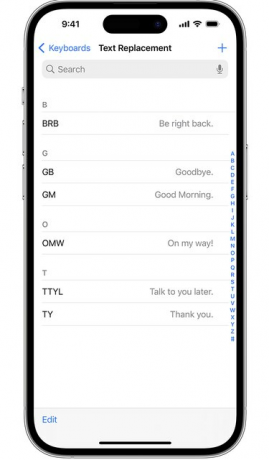Kép jóváírása: xavierarnau/E+/GettyImages
A prediktív szövegek használata hatékonyabbá teheti az üzenetküldést. A prediktív szöveggel néhány érintéssel írhat és egészíthet ki mondatokat az Üzenetek alkalmazásban.
Gépelés közben a korábbi beszélgetései, írási stílusa és a Safariban meglátogatott webhelyek alapján jelennek meg a szó- vagy kifejezés-előrejelzések.
A nap videója
A prediktív szöveg használható iPhone, iPad vagy iTouch készülékén.
A prediktív szövegbevitel be- és kikapcsolása
- Nyisson meg egy szöveges üzenetet.
- Érintse meg és tartsa lenyomva a mosoly emojit vagy a földgömb ikont a képernyő bal alsó sarkában.
- Koppintson a Billentyűzet beállításai lehetőségre, majd kapcsolja be vagy ki a Prediktív funkciót.
Vagy lépjen a Beállítások > Általános > Billentyűzet menüpontra, és kapcsolja be vagy ki a Prediktív funkciót.
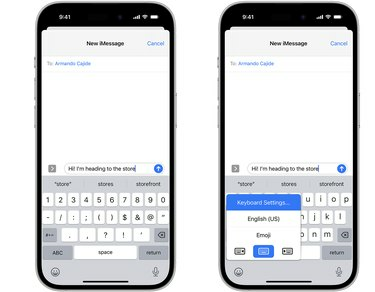
A gépelés hatékonyabbá tételének másik módja a szövegcsere bekapcsolása, amely lehetővé teszi, hogy billentyűparancsokat vagy rövidítéseket használjon a hosszabb kifejezések helyettesítésére. Amikor beírja a parancsikont a szövegmezőbe, a hosszabb kifejezés automatikusan helyettesíti azt. Például beírhatja a „TY” szót, és a „Köszönöm” helyettesíti.
A szövegcsere beállítása
Koppintson a Beállítások > Általános > Billentyűzet > Szövegcsere elemre.
- Szövegcsere hozzáadása:
- Érintse meg a Hozzáadás (plusz szimbólum) gombot.
- Írja be a kifejezést és a parancsikont.
- Koppintson a Mentés elemre.
- Szövegcsere eltávolítása:
- Koppintson a Szerkesztés elemre.
- Koppintson az Eltávolítás gombra (mínusz szimbólum), majd érintse meg a Törlés gombot.
- Koppintson a Kész elemre.